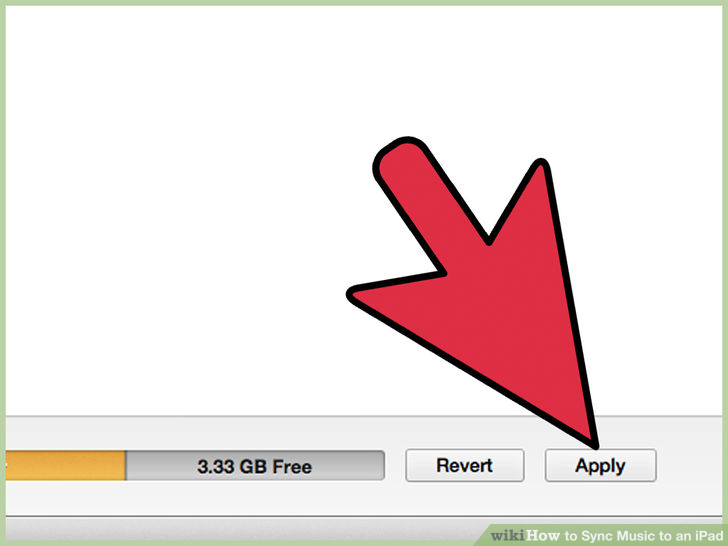Transférer des chansons depuis iTunes vers iPad
Aujourd'hui, les gens utilisent de plus en plus l'iPad par rappot à l'iPod ou aux iPhones car l'iPad combine les fonctionnalités de l'iPhone et de l'iPod. Les utilisateurs peuvent regarder des films ou lire des vidéos et des chansons directement depuis l'iPad sans utiliser d'autre logiciel. L'iPad permet aussi de passer des appels. D'habitude, les gens synchronisent l'iPad avec iTunes pour transférer leurs musiques d'un MAC à un PC mais il est aussi possible de le faire avec un logiciel externe. Ces logiciels permettent aux utilisateurs de faire plein de choses qu'ils pouvaient faire avec iTunes.
- Partie 1. Meilleure façon de transférer des chansons d'iTunes vers iPad
- Partie 2. Transférer les chansons depuis iTunes vers iPad manuellement
- Partie 3. Synchroniser les chansons depuis iTunes vers iPad
Partie 1. Meilleure façon de transférer des chansons d'iTunes vers iPad
Avant de discuter d'autres logiciels nous allons présenter wondershare TunesGo qui est très simple à utiliser et possède un grand nombre de fonctionnalités clé. La fonction principale de ce logiciel est de transférer les fichiers de musique entre appareils ios. Les utilisateurs peuvent transférer tous les types de fichiers en l'utilisant. Ils peuvent transférer directement les fichiers sur iTunes ou sauvegarder de la musique sur l'ordinateur. Il est aussi disponible sur Mac. Les utilisateurs peuvent télécharger la version mac sur leurs appareils mac. Ce logiciel permet de transférer les fichiers directement sur d'autres appareils iOS en connectant les deux appareils en même telos sur TunesGo. Les utilisateurs peuvent facilement supprimer, éditer ou renommer leurs contacts ou les sauvegarder sur votre ordinateur. Il permet aux utilisateurs de transférer les fichiers de musique sur iTunes en 1 seul clic.
Wondershare TunesGo - Gestionnaire de téléphone

- Transfert entre appareils iOS/Android directement
- Transfert de fichiers audio et vidéo depuis un appareil vers iTunes et PC
- Transformer toutes les photos ou vidéos en GIF
- Supprimer des photos/vidéos en lot en un seul clic
- De-dupliquer les contacts en double
- Transférer des fichiers de manière sélective
- Réparer & optimiser les tags ID3, couvertures et informations des chansons
- Exporter & Sauvegarder les contacts, messages, MMS
- Transférer des musiques et photos sans les limites d'iTunes
- Sauvegarde/restaure parfaitement la bibliothèque iTunes
Comment transférer des chansons depuis iTunes vers iPad avec TunesGo
Etape 1 Télécharger l'outil sur votre Mac ou PC. Vous pouvez l'obtenir pour les deux systèmes d'exploitation. Après l'installation, le lancer.
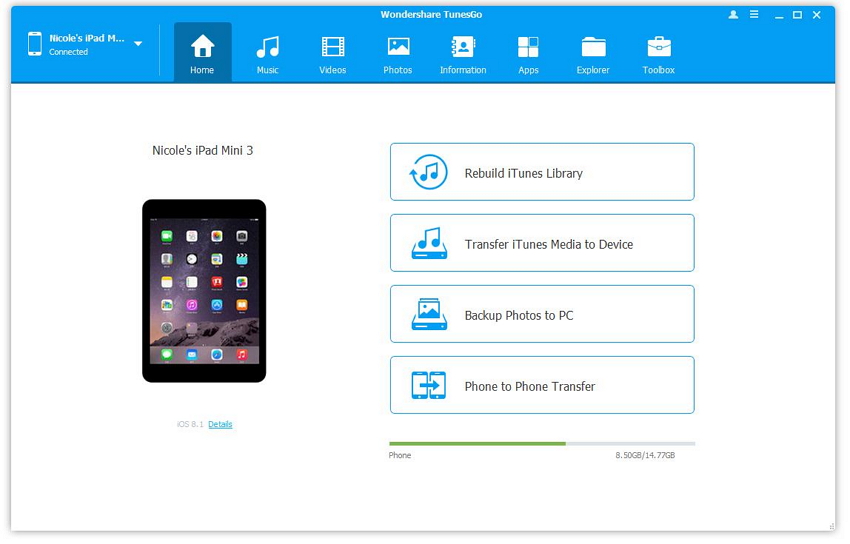
Etape 2 Connecter votre iPad à l'ordinateur en utilisant un cable USB et Tunesgo le détectera automatiquement.
Si vous voulez transférer l'ensemble des fichiers de musique sur iTunes, alors cliquer sur l'option "exporter vers iTunes". Si vous sélectionnez cette option alors TunesGo transfèrera toutes les musiques disponibles sur iTunes.
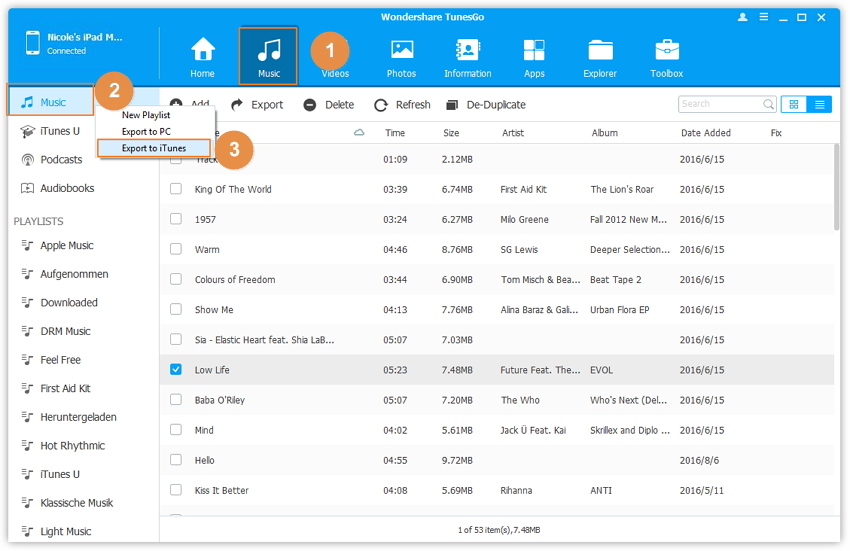
Etape 3 Si vous voulez transférer les chansons sélectionnées sur votre bibliothèque iTunes, alors cliquer sur l'option "Média" et sélectionner les chansons que vous voulez transférer sur iTunes. Après avoir sélectionné les chansons, cliquer sur "Export vers" puis cliquer sur "Exporter vers bibliothèque iTunes".
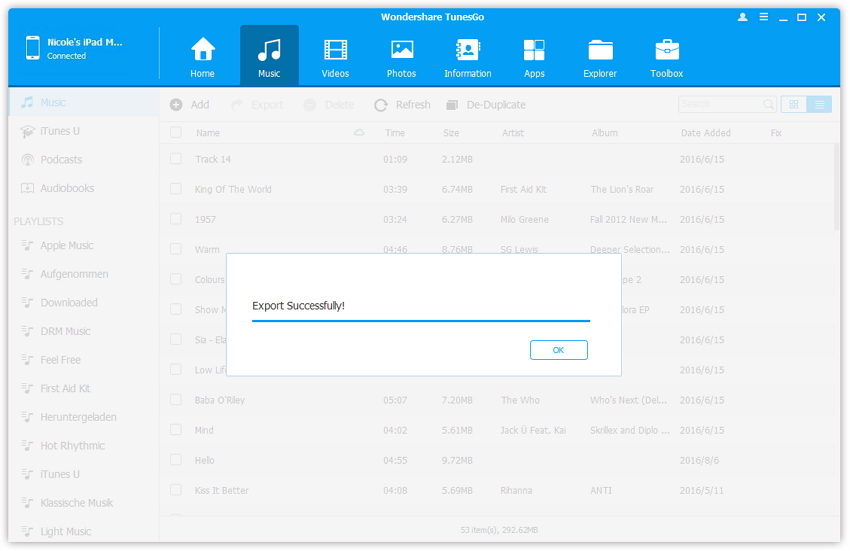
Une fois que vous avez cliqué sur Exporter vers bibliothèque iTunes, TunesGo transfèrera toutes vos musiques sur la bibliothèque iTunes automatiquement. Cette méthode vous permet de transférer les chansons sélectionnées sur votre bibliothèque iTunes.
Partie 2. Transférer les chansons depuis iTunes vers iPad manuellement
Les utilisateurs peuvent transférer leurs titres favoris manuellemnt sur iTunes en utilisant iTunes. C'est aussi un bon moyen de transférer des chansons mais cela prend plus de temps qu'avec Tunesgo et la vitesse de copie est aussi assez lente. Pour transférer des chansons en utilisant iTunes, tout d'abord, garder en mémoir que vous devez avoir la dernière version d'iTunes installée sur votre ordinateur.
Etape 1 Une fois que vous avez téléchargé la dernière version d'iTunes, lancer le programme. Connecter votre iPod via un cable USB.
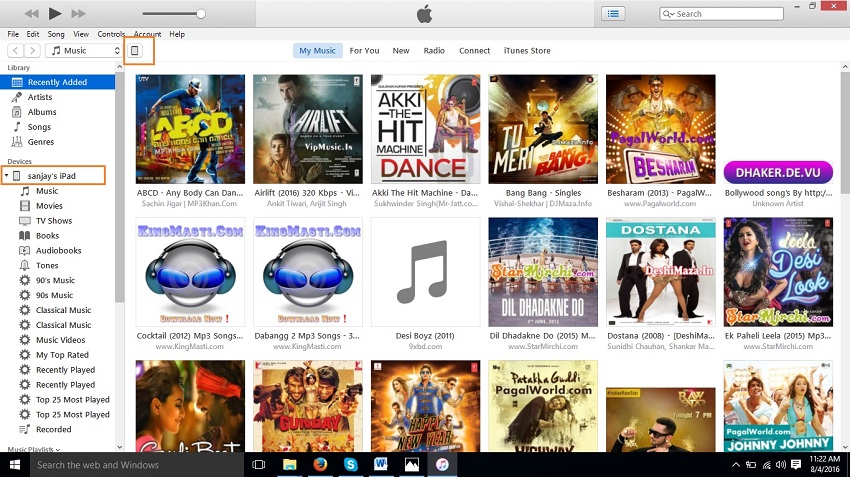
Etape 2 Cliquer sur votre appareil par défaut et il vous redirigera sur la section résumé. Descendre et chercher l'option "Gérer manuellement la musique et les vidéos"
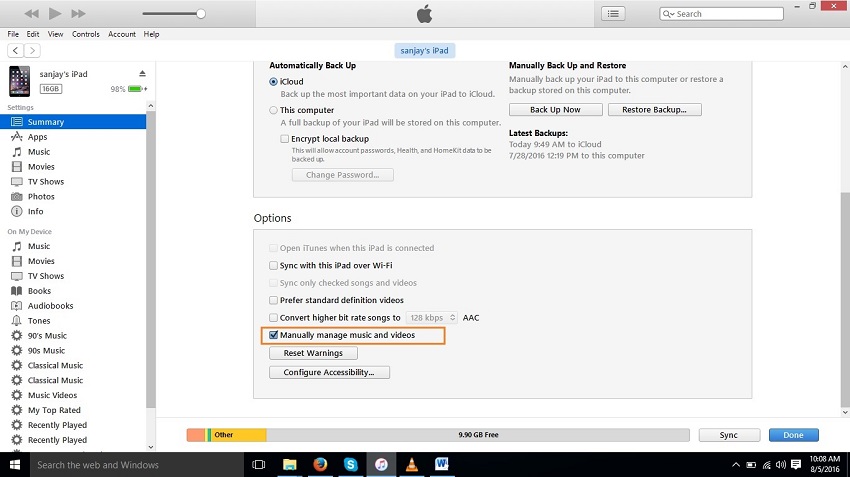
Etape 3 Après avoir coché les options de l'étape précédente, aller à mon ordinateur et ouvrir le répertoire de fichiers de musique. Sélectioner les fichiers de musique et les glisser dans la bibliothèque de musique de l'iPad. Vos chansons seront ajoutées automatiquement. Vous pouvez maintenant les trouver dans la bibliothèque de musiques de l'iPad facilement.
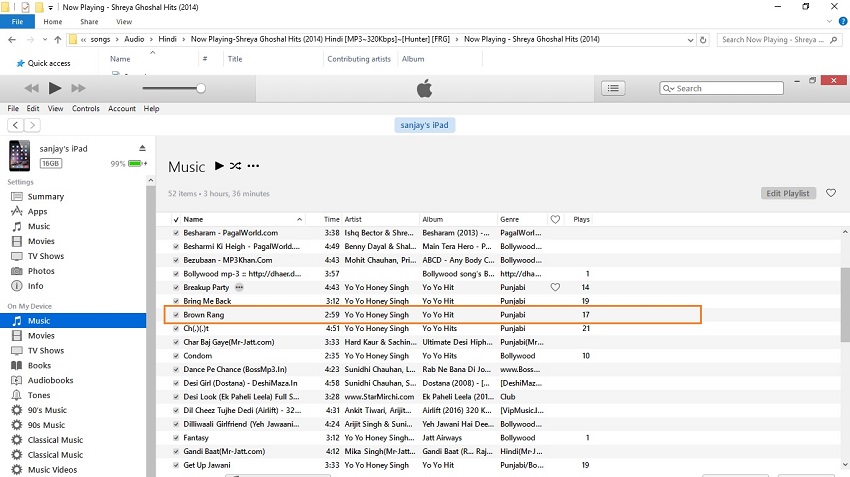
Vos chansons ont été facilement ajoutées à votre iPad en quelques étapes. Provitez maintenant de vos titres favoris !
Partie 3. Synchroniser les chansons depuis iTunes vers iPad
iTunes vous permet d'ajouter des chansons en synchronisent les appareils avec iTunes. Cela signifie que lorsque vous synchronisez votre appareil avec iTunes, les chansons qui sont sur votre iPad seront toutes transférées automatiquement sur votre bibliothèque iTunes. De cette façon c'est très simple car vous avez seulement besoin de cocher une option pour synchroniser et iTunes ajoutera automatiquement tous vos fichiers de musique sur votre bibliothèque itunes.
Mais synchroniser votre appareil avec iTunes est risqué puisque iTunes peut crasher quelques fois et vous perdrez tous vos fichiers de musique iTunes. Quans vous supprimez des fichiers de votre bibliothèque iTunes, ils seront supprimés de votre iPad. C'est vraiment pénible. Vous pouvez aussi seulement synchroniser vos musiques et vidéos avec iTunes. Il ne permet pas aux utilisateurs de synchroniser leurs applications, contacts ou messages. Il n'est donc pas possible de sauvegarder complètement votre iPad en utilisant iTunes.
Comment synchroniser l'iPad avec iTunes
Etape 1 Connecter votre ipad avec l'ordinateur via le cable USB. Lancer iTunes sur votre ordinateur.
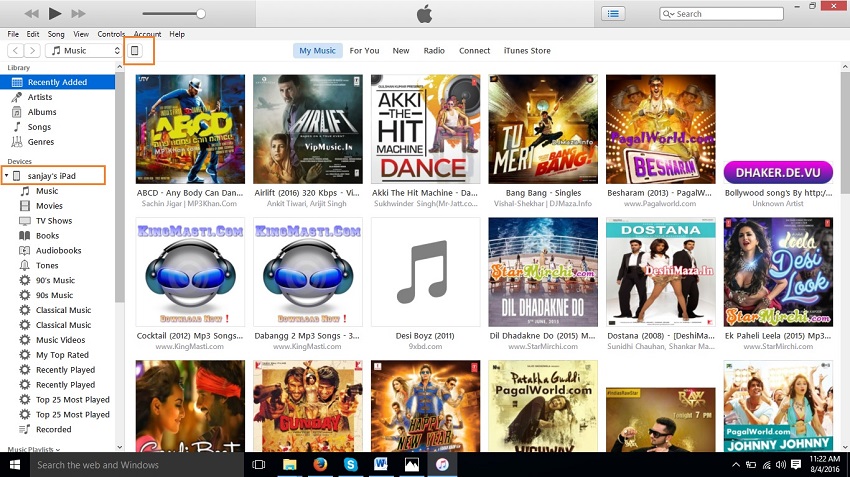
Etape 2 Après avoir connecté votre iPad avec iTunes, aller sur "Appareil" et cliquer sur l'option "Musique" dans le menu de l'iPad sur le côté gauche d'iTunes. Cliquer sur "Synchroniser la musique" et cocher la totalité de la bibliothèque de musique.
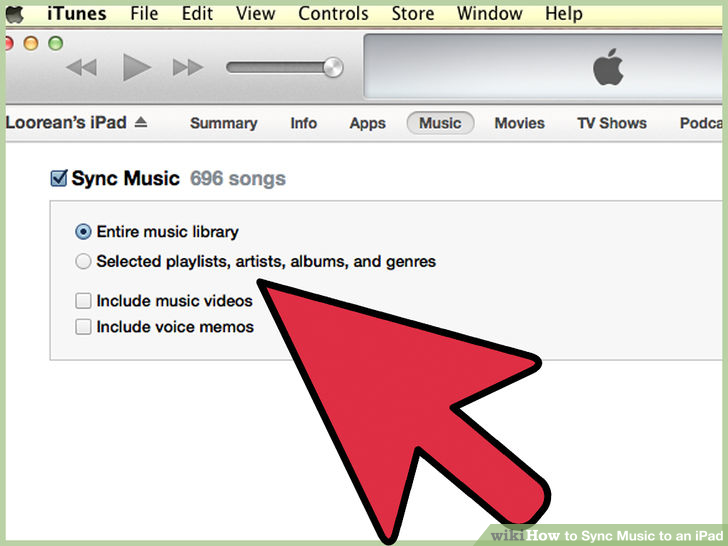
Etape 3 Cliquer sur le bouton Appliquer dans iTunes en bas à droite de l'écran pour synchroniser vos fichiers de musique sur iTunes. Vous pouvez suivre la progression de la synchronisation en haut de l'interface d'iTunes.